Adobe premiere导入视频素材的方法教程
时间:2023-01-23 15:14:41作者:极光下载站人气:57
adobe premiere简称为pr,这是一款专业的视频剪辑软件。在Adobe
premiere中剪辑视频时,我们通常都会需要先导入视频素材。那小伙伴们指定的Adobe
premiere中如何导入视频素材吗,其实导入方法是非常简单的。我们可以通过多种方法进行导入。小编这里为小伙伴们介绍几种大家比较常用的方法,操作起来都是非常简单的,小伙伴们可以打开自己的pr后一起动手操作。接下来,小编就来和小伙伴们分享具体的操作步骤了,有需要或者是感兴趣的小伙伴们快来和小编一起往下看看吧!
操作步骤
第一步:点击打开pr软件进入编辑界面;
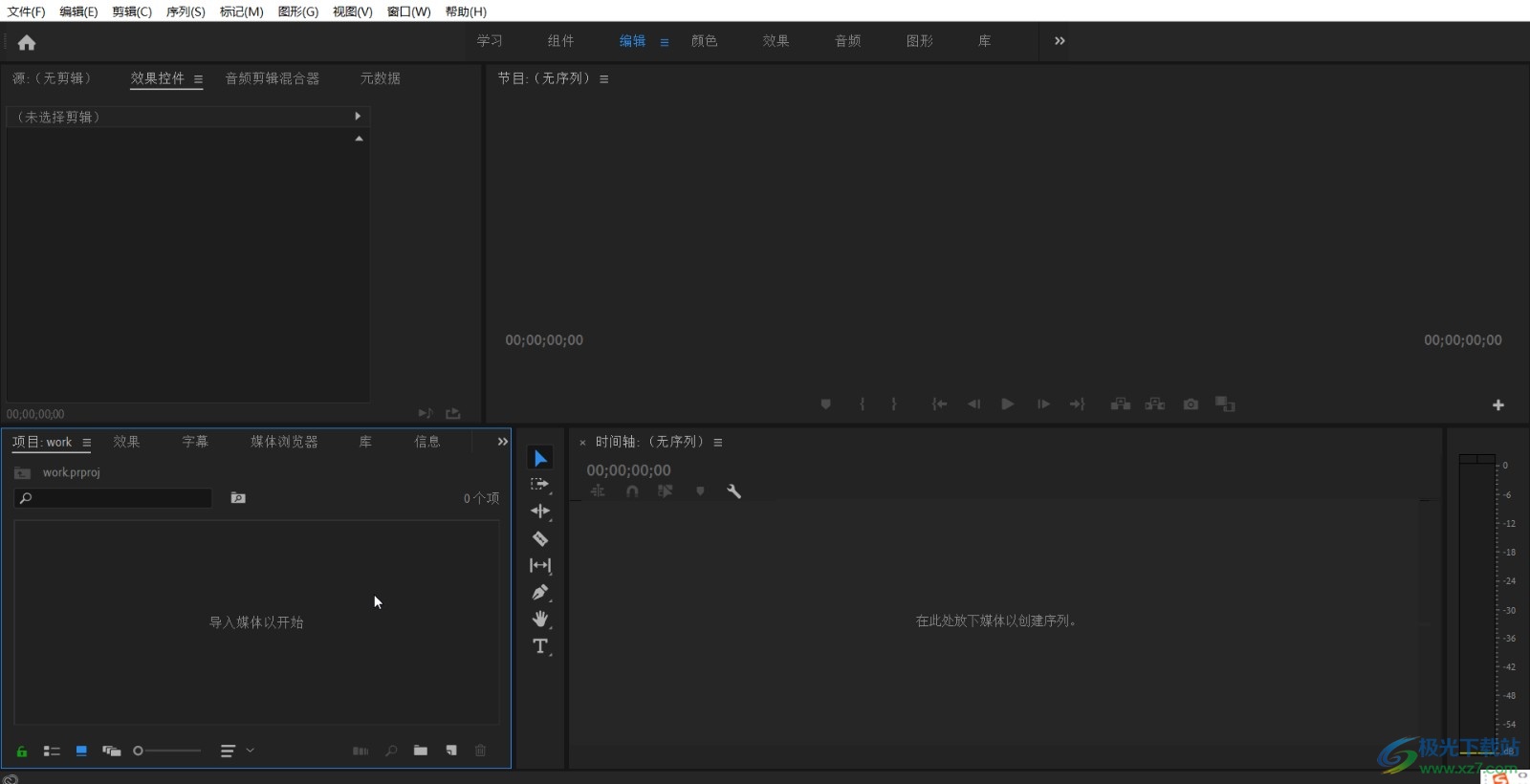
第二步:方法1.在界面左下方的面板中切换到“项目”栏,然后在空白处双击一下,在打开的窗口中找到想要的视频素材,点击“打开”按钮或者双击一下视频素材就可以导入了;
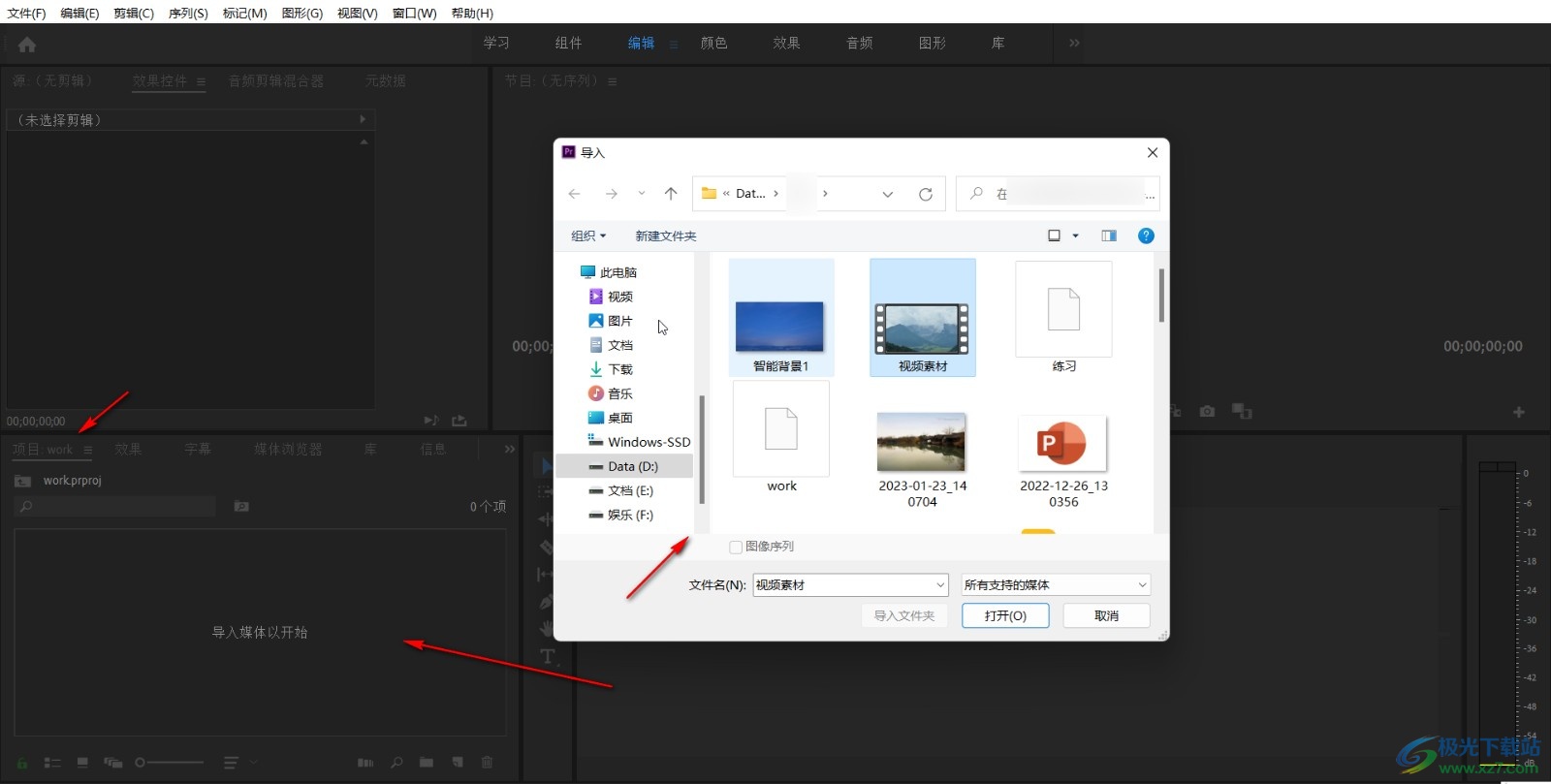
第三步:方法2.在项目栏的任意空白处右键点击一下并在子选项中点击“导入”按钮;
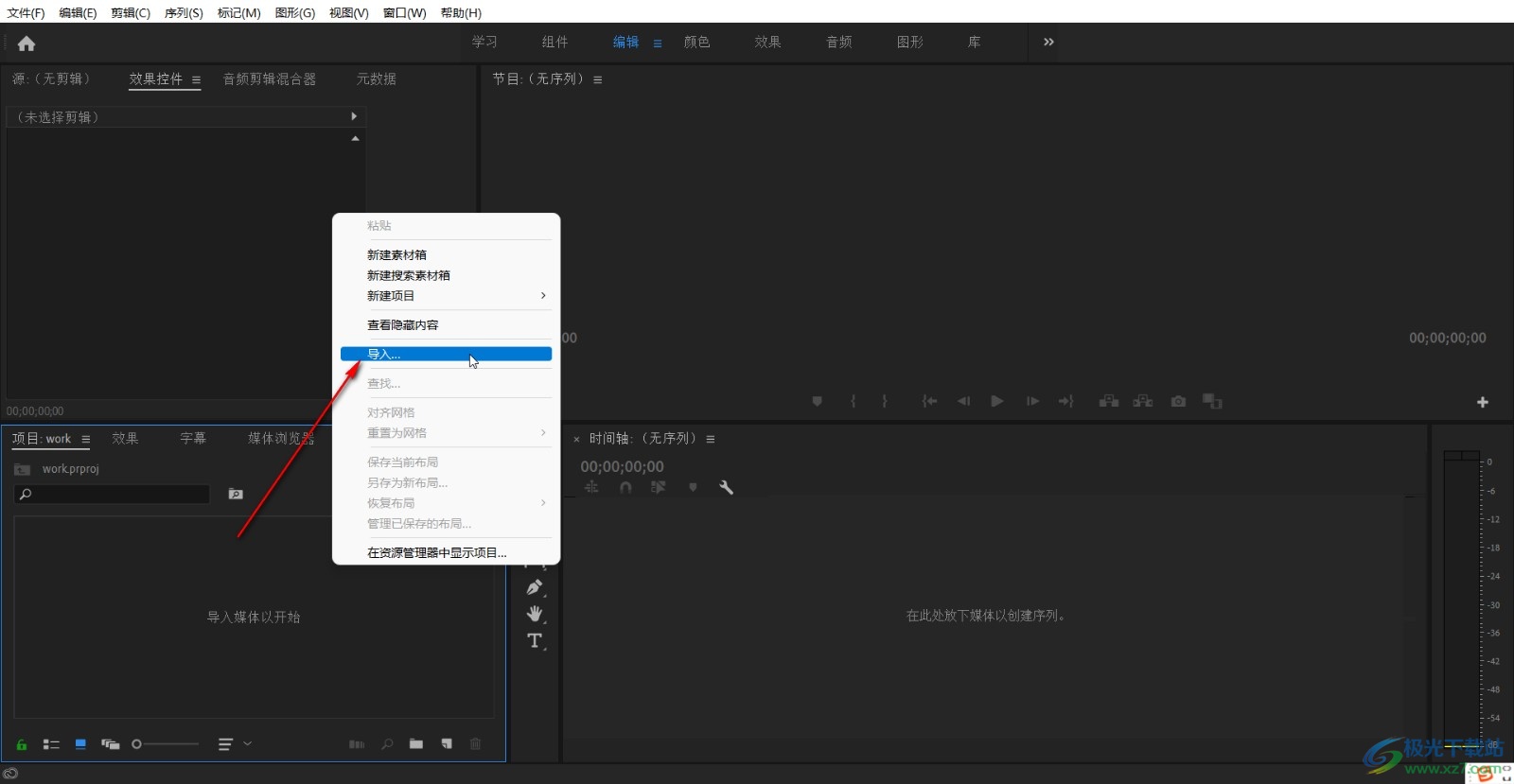
第四步:方法3.在“文件”按钮下点击“导入”,或者直接使用Ctrl+I键,然后在打开的窗口中进行导入操作就可以了;
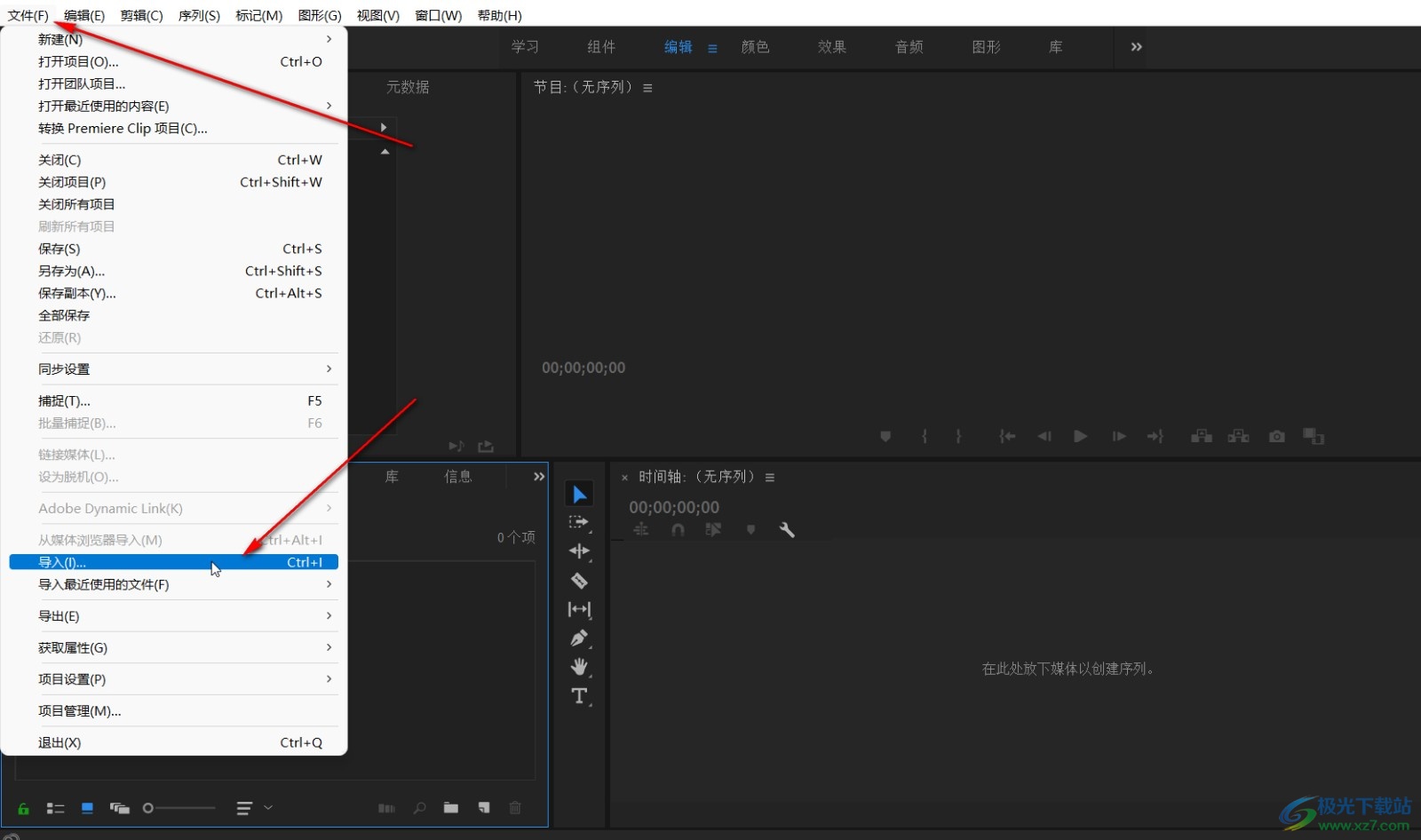
第五步:导入后可以在项目面板中看到相应的素材;
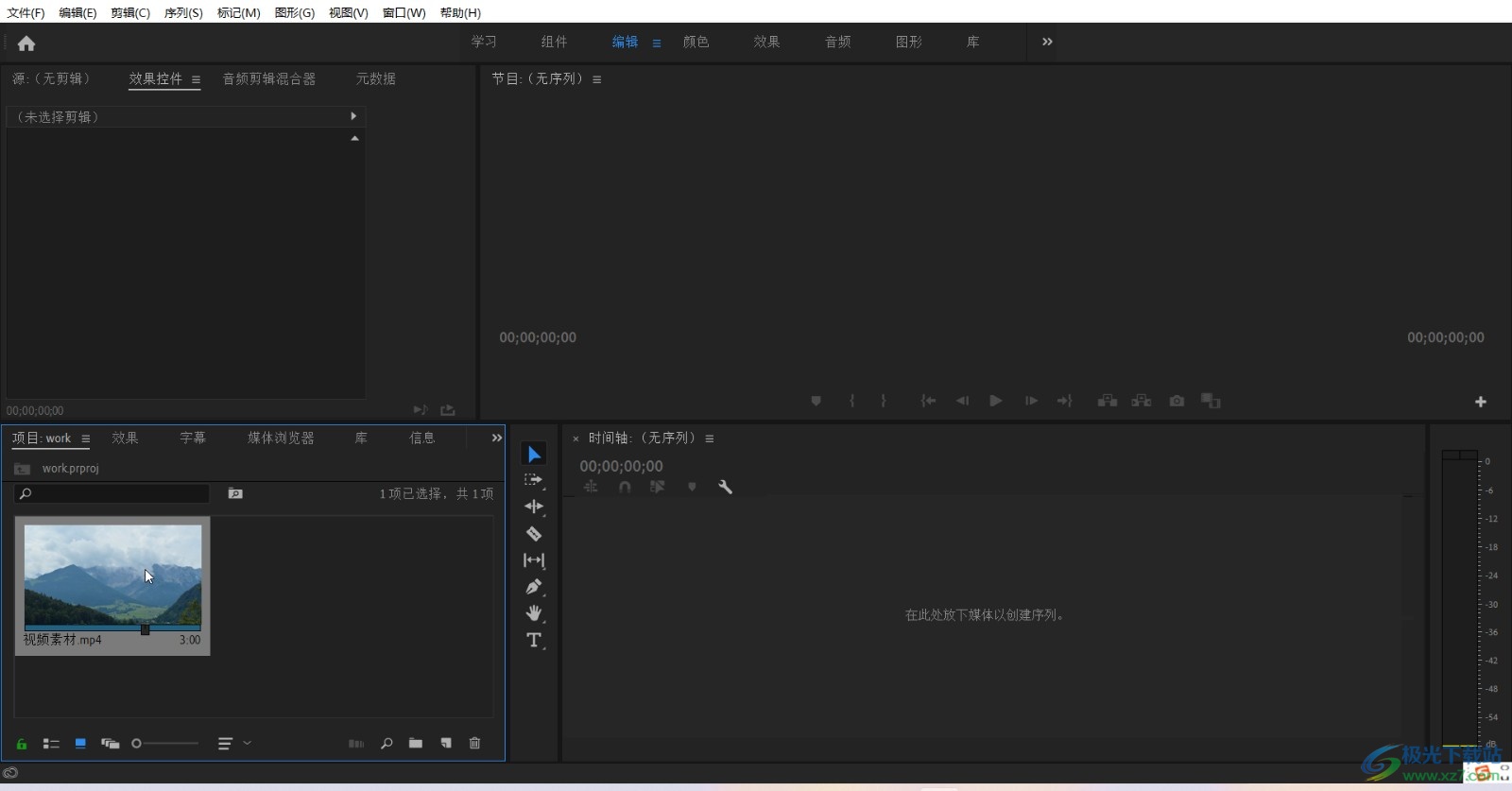
第六步:将素材拖动到右侧的时间轨,在左上方的“效果控件”中可以对视频素材进行基础的调整,在左下方的面板中切换到“效果”栏,可以点击展开不同的效果后,双击添加想要的效果。
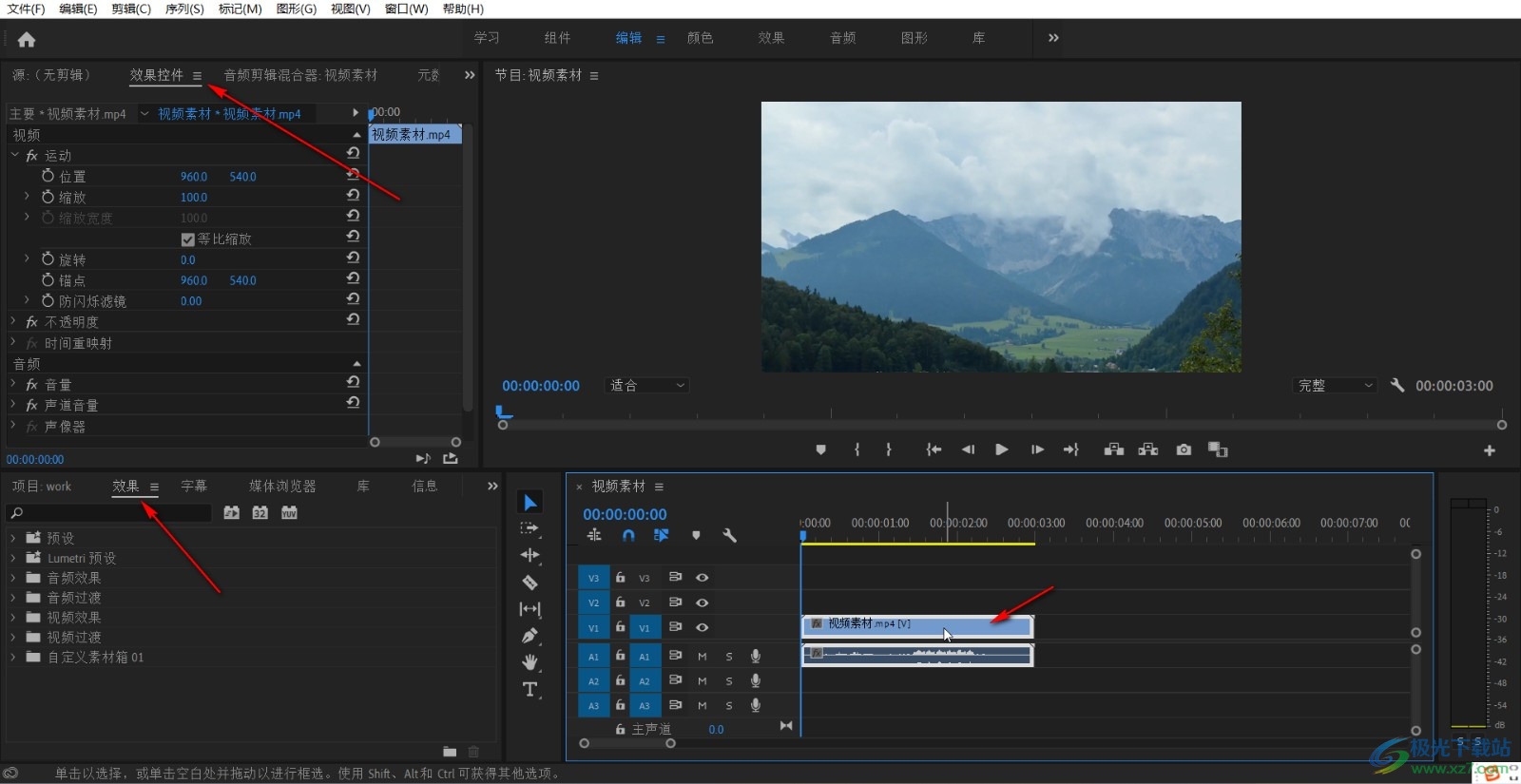
以上就是Adobe premiere中导入视频素材的方法教程的全部内容了。以上方法操作起来都是非常简单的,小伙伴们可以尝试使用快捷键或者双击的方法进行导入,比较方便且节省时间。

大小:2.70 MB版本:v2.4环境:WinAll
- 进入下载
相关推荐
相关下载
热门阅览
- 1百度网盘分享密码暴力破解方法,怎么破解百度网盘加密链接
- 2keyshot6破解安装步骤-keyshot6破解安装教程
- 3apktool手机版使用教程-apktool使用方法
- 4mac版steam怎么设置中文 steam mac版设置中文教程
- 5抖音推荐怎么设置页面?抖音推荐界面重新设置教程
- 6电脑怎么开启VT 如何开启VT的详细教程!
- 7掌上英雄联盟怎么注销账号?掌上英雄联盟怎么退出登录
- 8rar文件怎么打开?如何打开rar格式文件
- 9掌上wegame怎么查别人战绩?掌上wegame怎么看别人英雄联盟战绩
- 10qq邮箱格式怎么写?qq邮箱格式是什么样的以及注册英文邮箱的方法
- 11怎么安装会声会影x7?会声会影x7安装教程
- 12Word文档中轻松实现两行对齐?word文档两行文字怎么对齐?
网友评论